- Se l'impronta digitale di Windows Hello non funziona, c'è un problema con i file di sistema.
- Puoi utilizzare uno strumento di terze parti specializzato per aggiornare i driver del tuo sistema e risolvere il problema.
- Assicurati di configurare Windows Hello se lo scanner di impronte digitali non è disponibile.
- Altre soluzioni sarebbero il ripristino del sistema o il ripristino a un punto precedente.

- Scarica lo strumento di riparazione PC Restoro che viene fornito con tecnologie brevettate (brevetto disponibile Qui).
- Clic Inizia scansione per trovare problemi di Windows che potrebbero causare problemi al PC.
- Clic Ripara tutto per risolvere i problemi che interessano la sicurezza e le prestazioni del tuo computer
- Restoro è stato scaricato da 0 lettori questo mese.
9. Aggiorna il driver hardware dell'impronta digitale
- Fare clic con il pulsante destro del mouse Inizio.
- Selezionare Pannello di controllo.
- Scegliere Gestore dispositivi.
- Clic Dispositivi biometrici per espandere l'elenco.
- Il sensore di impronte digitali è elencato come Sensore FP Synaptics (in base al modello del tuo sistema).
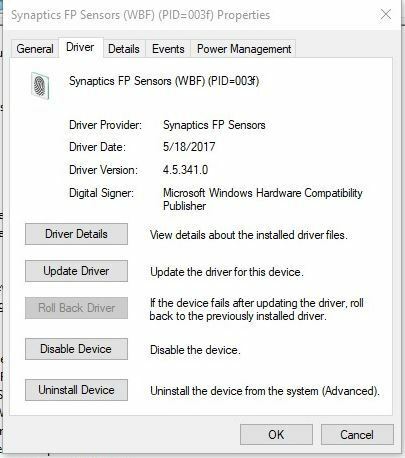
- Fare clic con il pulsante destro del mouse sul dispositivo.
- Selezionare Proprietà.
- Seleziona il Scheda conducente.
- Clicca su Aggiorna driver.
10. Esegui un avvio pulito
- Vai alla casella di ricerca.
- genere MSConfig.
- Selezionare Configurazione di sistema.
- Trovare la Servizi scheda.
- Selezionare Nascondi tutti i servizi Microsoft scatola.
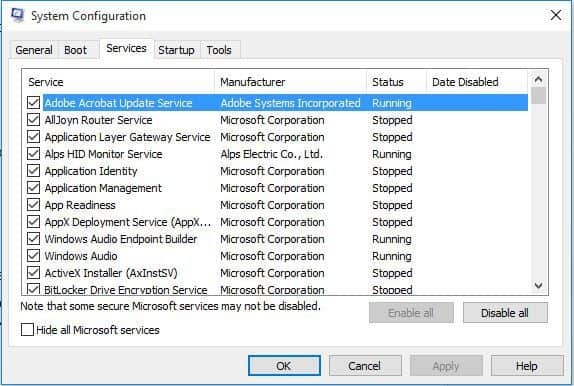
- Clic Disabilitare tutto.
- Vai alla scheda Avvio.
- Fare clic su Apri Task Manager.
- Chiudi Gestione attività quindi fai clic su ok.
- Riavvia il computer.
Se non riesci ancora a risolvere l'errore dell'impronta digitale di Windows Hello, elimina eventuali conflitti software che potrebbero causare il problema.
L'esecuzione di un avvio pulito per il computer riduce i conflitti relativi al software che può far apparire le cause principali del mancato funzionamento del lettore di impronte digitali di Windows Hello.
Questi conflitti possono essere causati da applicazioni e servizi che vengono avviati ed eseguiti in background ogni volta che si avvia Windows normalmente.
Nota: Per eseguire correttamente un avvio pulito su Windows 10, devi accedere come amministratore.
Hai problemi con l'installazione dei driver? Questo articolo copre tutti i possibili problemi.
11. Installa i driver in modalità compatibilità
- Scarica il driver più recente dal sito Web del produttore.
- Salvalo sul tuo disco locale.
- Fare clic con il pulsante destro del mouse sul file di installazione del driver scaricato.
- Clic Proprietà.
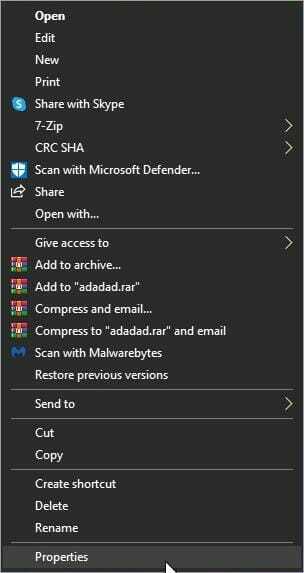
- Clic Scheda Compatibilità.
- Seleziona la casella accanto a Esegui questo programma in modalità Compatibilità.
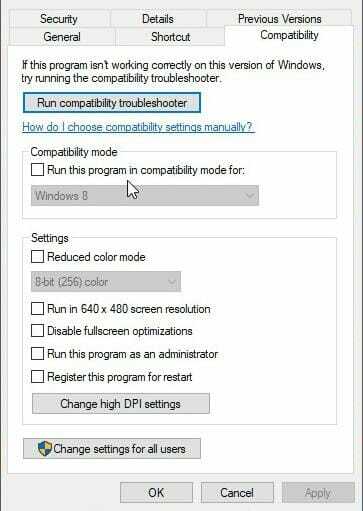
- Selezionare il sistema operativo dall'elenco a discesa.
- Il driver verrà installato, quindi ne verificherà la funzionalità.
Sei riuscito a far funzionare nuovamente il lettore di impronte digitali Windows Hello utilizzando una di queste soluzioni? Lascia anche qualsiasi altro suggerimento o domanda che potresti avere.
Domande frequenti
I motivi comuni per cui l'impronta digitale di Windows Hello non funziona includono danneggiamento del sistema, impostazioni errate, problemi hardware o driver difettosi. Guarda questo articolo completo su come risolvere questi problemi per saperne di più.
Questo guida su come riparare Windows Hello ti mostra molti suggerimenti e trucchi da applicare quando le cose non vanno come previsto.
La maggior parte degli utenti di Windows 10 ha driver obsoleti, ma non è necessario essere uno di loro. Per evitare questo scenario, possiamo solo consigliare questo semplice guida su come aggiornare i driver.

